Funzionalità dei messaggi
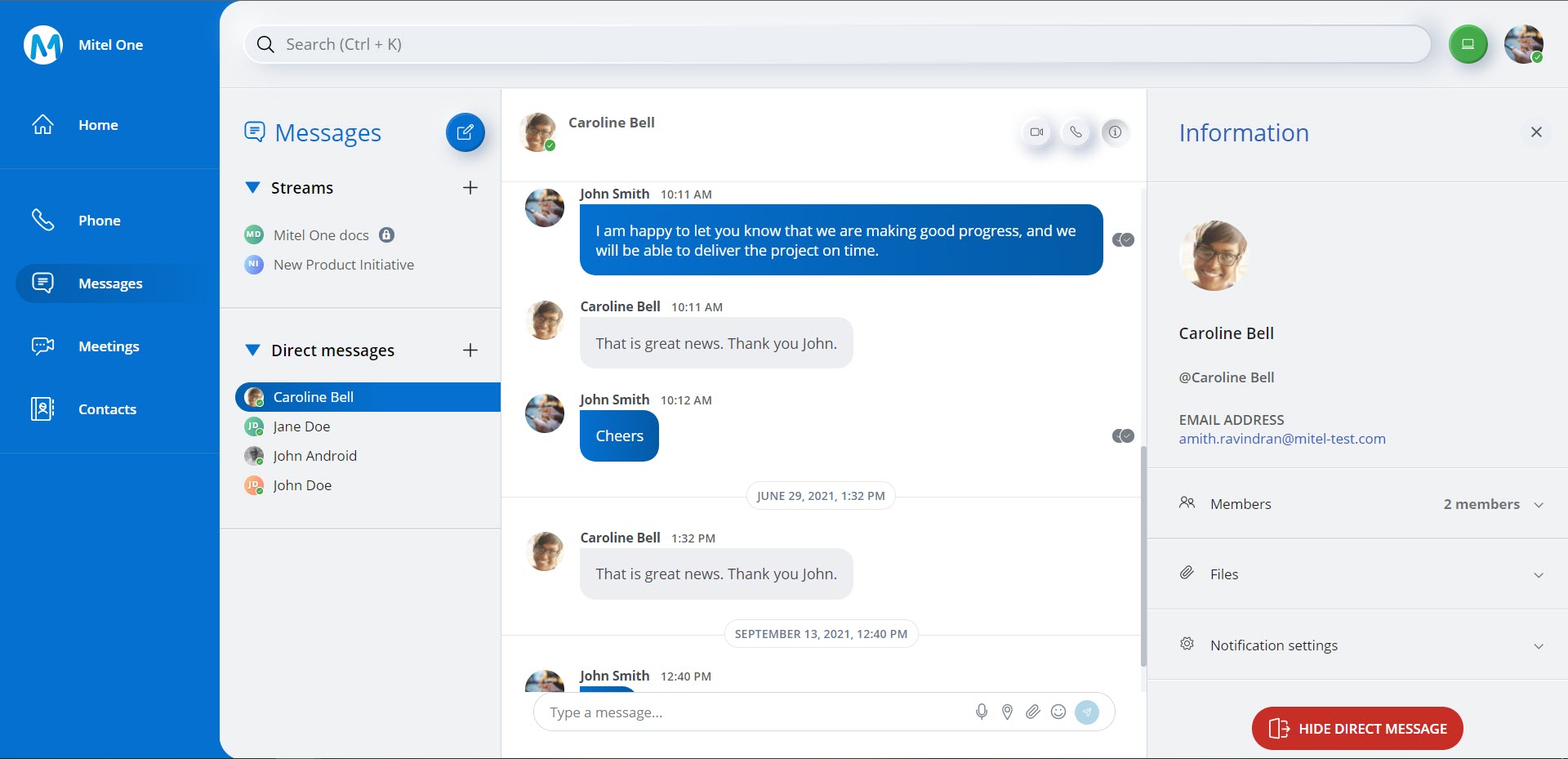
Messaggi individuali e di gruppo
La funzionalità di messaggistica di Mitel One Web Application consente di avviare o rispondere a conversazioni individuali o di gruppo per comunicare con gli altri. Dopo l'avvio di un messaggio, non è possibile rimuovere o aggiungere partecipanti dalla conversazione. Per aggiungere altre persone a una conversazione, creare un nuovo messaggio e aggiungere tutti i contatti con i quali si desidera messaggiare. Non c'è alcun limite al numero di contatti che possono essere aggiunti a un nuovo messaggio di gruppo.
Cronologia dei messaggi
La schermata Messaggi mostra tutte le conversazioni esistenti sulla metà sinistra della schermata e il thread della conversazione selezionata sulla metà destra della schermata. Le conversazioni sono elencate in ordine alfabetico in base ai nomi dei mittenti. Nell'elenco Stream sono visualizzati gli stream ai quali si è stati aggiunti, mentre nell'elenco Messaggi diretti sono elencati i contatti individuali o di gruppo con i quali si è interagito tramite messaggi.
Selezionando uno Stream o un messaggio diretto dall'elenco, si apre la schermata di messaggi per quello Stream o contatto individuale o di gruppo visualizzando i messaggi delle conversazioni precedenti, inclusi l'ora del giorno e il banner superiore con la data di ogni messaggio.
Quando si visualizza uno stream, il nome dello stream e il numero dei suoi membri vengono visualizzati nella parte superiore della finestra di messaggistica. Quando si visualizza un messaggio di gruppo, i nomi dei primi partecipanti vengono visualizzati nella parte superiore della schermata dei messaggi. Per visualizzare l'elenco di tutti i partecipanti a uno stream o a un messaggio di gruppo, fare clic sull'icona ![]() e, dal pannello Informazioni che si apre, fare clic su Membri.
e, dal pannello Informazioni che si apre, fare clic su Membri.
Nell'elenco Stream, la cronologia dei messaggi mostra tutti gli stream dei quali si è partecipanti. Tuttavia, nell'elenco Messaggi diretti, la cronologia dei messaggi mostra solo i 10 messaggi recenti. I messaggi precedenti vengono nascosti automaticamente ogni 96 ore dall'ultimo messaggio inviato o ricevuto. Il messaggio riapparirà se si riceve un altro messaggio dal partecipante a quella conversazione. Un utente può accedere a un messaggio nascosto anche avviando un messaggio diretto con il contatto.
Indicazioni sulla digitazione durante i messaggi
Durante un messaggio individuale o di gruppo, quando un partecipante inizia a digitare, l'applicazione fornisce un'indicazione visiva (![]() ) agli altri partecipanti che questa persona sta digitando. Queste indicazioni vengono visualizzate ogni 10 secondi durante la digitazione. Se si smette di digitare per più di 10 secondi, le indicazioni non vengono più visualizzate. Inoltre, se la schermata della chat è aperta, l'applicazione fornisce un'indicazione visiva sotto il campo Digita un messaggio... agli altri partecipanti che questa persona sta scrivendo. Quando un partecipante, mentre scrive un messaggio, fa clic su un altro messaggio senza inviare il primo, l'avatar del messaggio del destinatario del messaggio non inviato cambia alla icona
) agli altri partecipanti che questa persona sta digitando. Queste indicazioni vengono visualizzate ogni 10 secondi durante la digitazione. Se si smette di digitare per più di 10 secondi, le indicazioni non vengono più visualizzate. Inoltre, se la schermata della chat è aperta, l'applicazione fornisce un'indicazione visiva sotto il campo Digita un messaggio... agli altri partecipanti che questa persona sta scrivendo. Quando un partecipante, mentre scrive un messaggio, fa clic su un altro messaggio senza inviare il primo, l'avatar del messaggio del destinatario del messaggio non inviato cambia alla icona ![]() .
.
Ricevute di lettura
Le ricevute di lettura nell'applicazione indicano chi ha letto il messaggio in tempo reale. Viene visualizzata una versione in miniatura dell'avatar dei contatti proprio al di sotto del messaggio e l'icona ![]() associata al nome del contatto indica che il contatto ha letto il messaggio. Passare con il mouse sul mini avatar per vedere il nome del contatto. Se viene visualizzata l'icona
associata al nome del contatto indica che il contatto ha letto il messaggio. Passare con il mouse sul mini avatar per vedere il nome del contatto. Se viene visualizzata l'icona ![]() , vuol dire che il messaggio è stato consegnato ma non è stato letto dal destinatario.
, vuol dire che il messaggio è stato consegnato ma non è stato letto dal destinatario.
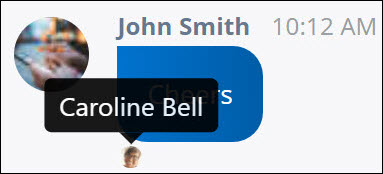
Sfogliare un messaggio
Per sfogliare e accedere a un messaggio, effettuare le seguenti operazioni:
- Fare clic sull’icona Messaggi (
 ) nel menu di navigazione dell'applicazione. Si apre la schermata Messaggi.
) nel menu di navigazione dell'applicazione. Si apre la schermata Messaggi. - Accedere all'opzione Sfoglia messaggi diretti in uno dei seguenti modi:
- Fare clic sull'icona
 nella sezione Messaggi diretti. Si apre un pannello che visualizza l'opzione Sfoglia messaggi diretti.
nella sezione Messaggi diretti. Si apre un pannello che visualizza l'opzione Sfoglia messaggi diretti.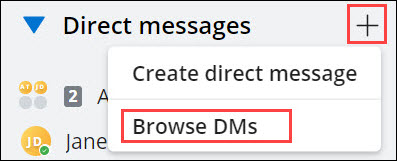
- Passare con il mouse su un messaggio e fare clic sull'icona Altro (
 ). Si apre un pannello che visualizza l'opzione Sfoglia messaggi diretti.
). Si apre un pannello che visualizza l'opzione Sfoglia messaggi diretti.
- Fare clic sull'icona
- Fare clic su Sfoglia messaggi diretti.
- Si apre il pannello Tutti i messaggi diretti con l'elenco di tutti i messaggi esistenti in ordine cronologico.
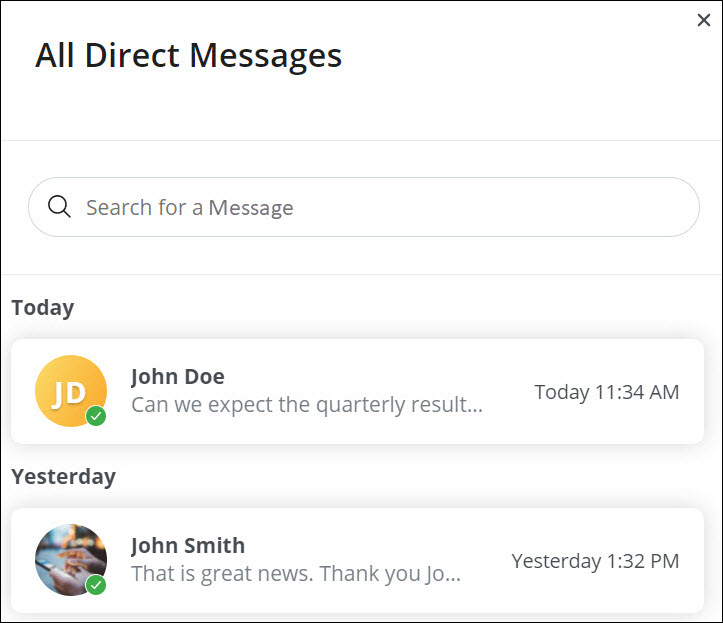
- Fare clic sul messaggio al quale si desidera accedere. È possibile cercare il messaggio al quale si desidera accedere digitando il nome di quel contatto nel campo Ricerca messaggio. Il campo di ricerca visualizza una lista di messaggi (diretti e di gruppo) di cui il contatto fa parte, che corrispondono alle lettere digitate. Fare clic sul messaggio al quale si desidera partecipare.
Avvio di una riunione durante la messaggistica
È possibile avviare una riunione con un contatto o gruppo durante una conversazione facendo clic sull'icona della riunione (![]() ) nell'angolo in alto a destra della schermata della chat. La finestra pop-up della riunione si apre e una nuova sessione di riunione viene creata con i contatti. Viene visualizzata la scheda azione Partecipa ora nel messaggio per consentire ai contatti di partecipare alla riunione.
) nell'angolo in alto a destra della schermata della chat. La finestra pop-up della riunione si apre e una nuova sessione di riunione viene creata con i contatti. Viene visualizzata la scheda azione Partecipa ora nel messaggio per consentire ai contatti di partecipare alla riunione.
Effettuare una chiamata mentre si è impegnati in un messaggio
Durante una chat individuale, fare clic sull'icona del telefono (![]() ) in alto a destra della schermata dei messaggi per chiamare quella persona.
) in alto a destra della schermata dei messaggi per chiamare quella persona.
Se si è impegnati in messaggi chat di gruppo, non è disponibile l'opzione per chiamare il gruppo. Tuttavia, è possibile creare un gruppo sui widget PREFERITI per includere più contatti e, quindi, chiamare quel gruppo. Per capire come creare un gruppo, vedere Gestione di gruppi di utenti.
Pannello Informazioni
Il pannello Informazioni della schermata Messaggi visualizza le seguenti informazioni.
- Per gli Stream
All'interno di uno stream il pannello Informazioni visualizza la data di inizio dello stream, il nome del contatto che ha avviato lo stream, i membri dello stream, i file condivisi nello stream, l'opzione per abilitare o disabilitare le notifiche per lo stream, l'opzione per invitare contatti nello stream, l'opzione per lasciare lo stream e l'opzione per modificare i dettagli dello stream.
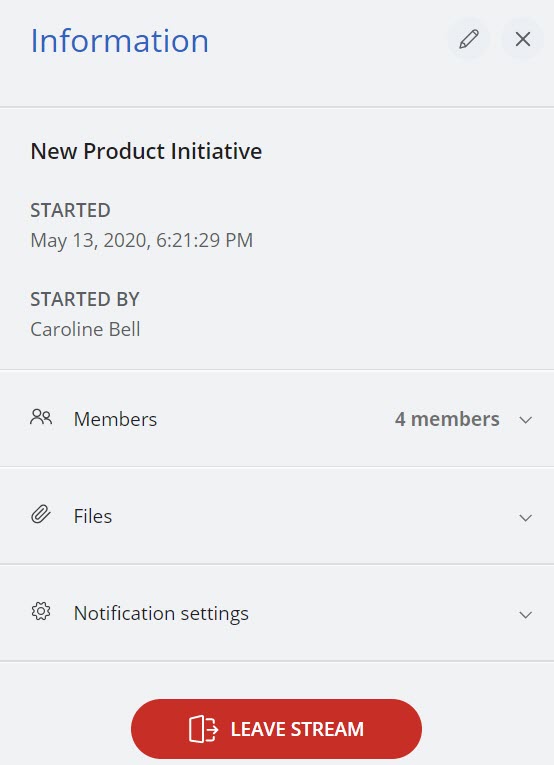
- Per visualizzare i partecipanti coinvolti nello stream, fare clic sull'opzione Membri. Per aggiungere altri contatti allo stream dal pannello Membri, fare clic su AGGIUNGI PERSONE.
- Per visualizzare i file condivisi nello stream, fare clic sull'opzione File. Per informazioni su come gestire i file, vedere Gestione dei file.
- Per abilitare o disabilitare le notifiche per lo stream, fare clic sull'opzione Impostazioni di notifica e fare clic su ABILITA o DISABILITA rispettivamente.Note: È possibile abilitare notifiche solo per 10 Stream.
- Per lasciare uno stream, fare clic su LASCIA LO STREAM.
- Per modificare i dettagli di uno stream, fare clic sull'icona the
 .
.
Per ulteriori informazioni, vedere Gestisci stream in Stream.
- Per i messaggi diretti
All'interno di un messaggio diretto, il pannello Informazioni visualizza le informazioni sui contatti (nome, numero di interno, indirizzo e-mail e avatar) con i quali si stanno scambiando messaggi, i membri coinvolti nel messaggio, i file condivisi nel messaggio, l'opzione per attivare e disattivare l'audio delle notifiche per il messaggio e l'opzione per nascondere il messaggio.
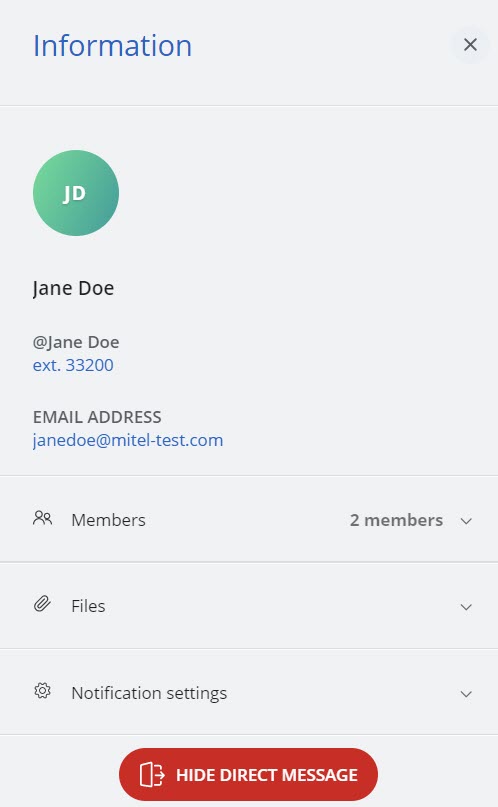
- Per visualizzare i partecipanti coinvolti nel messaggio, fare clic sull'opzione Membri.
- Per visualizzare i file condivisi con il contatto o gruppo, fare clic sull'opzione File. Per informazioni su come gestire i file, vedere Gestione dei file.
- Per attivare e disattivare l'audio delle notifiche per un messaggio, fare clic sull'opzione Impostazioni di notifica e seguire i passaggi menzionati in Attivare e disattivare l'audio delle notifiche di un messaggio.
- Per nascondere il messaggio, fare clic su NASCONDI MESSAGGIO DIRETTO.
Attivare e disattivare l'audio delle notifiche di un messaggio
Mitel One consente agli utenti di attivare e disattivare l'audio di conversazioni specifiche per non ricevere più le notifiche per i messaggi che ricevono nei thread di queste conversazioni.
- È possibile disattivare l'audio delle notifiche per un massimo di 10 thread di conversazioni.
- Se un messaggio individuale o di gruppo è silenziato, l'icona
 appare accanto ai nomi dei contatti coinvolti nel messaggio.
appare accanto ai nomi dei contatti coinvolti nel messaggio.
Per disattivare l'audio delle notifiche per un conversazione per un periodo di tempo specifico:
- Fare clic sulla conversazione e, dalla schermata del messaggio che appare, fare clic sull'icona
 . Si apre il pannello Informazioni.
. Si apre il pannello Informazioni. - Fare clic sull'opzione Impostazioni di notifica.
- Fare clic sull'elenco a discesa Disattiva audio e selezionare il periodo di tempo per il quale si desidera disattivare l'audio delle notifiche, scegliendo tra Disattiva audio per un'ora, Disattiva audio per un giorno o Sempre.
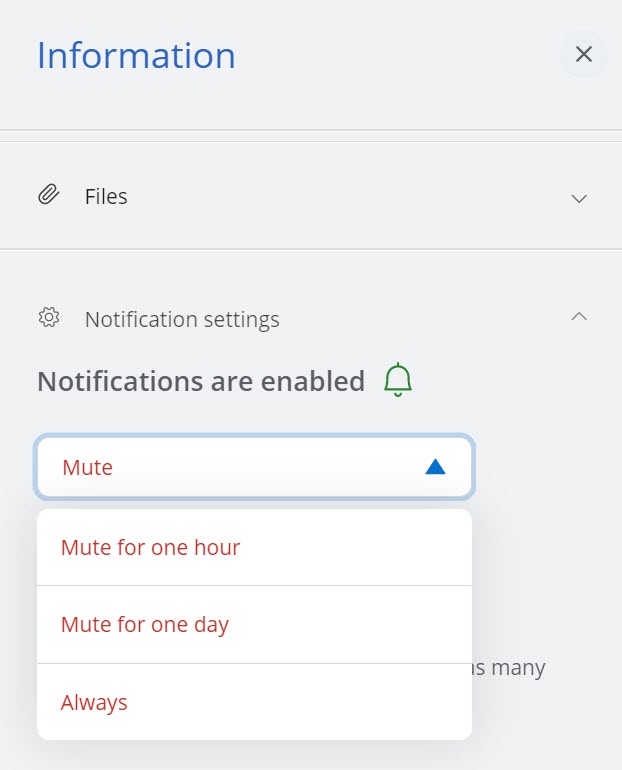
Viene visualizzato un messaggio di conferma.
- Fare clic su HO CAPITO per accettare le modifiche e chiudere il pannello. Facendo clic su RIATTIVA AUDIO, si annulla l'operazione.
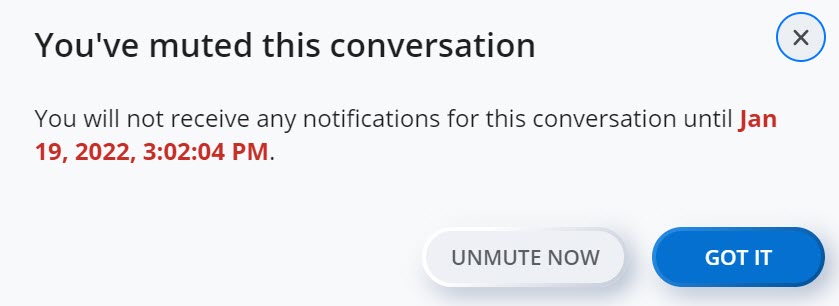
Il pannello Impostazioni di notifica visualizzerà le modifiche aggiornate, come mostrato nel seguente screenshot.
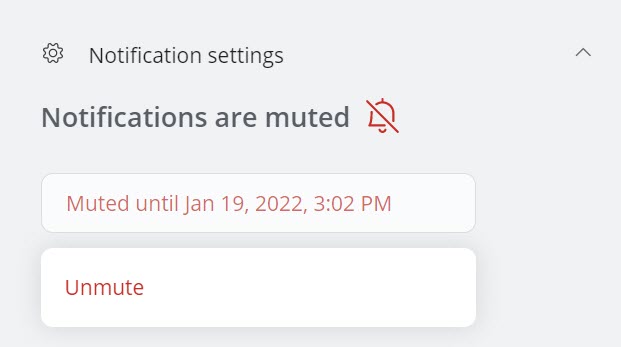
Per disattivare definitivamente l'audio delle notifiche per un conversazione:
- Passare con il mouse sulla conversazione e fare clic sull'icona Altro (
 ). Si apre un pannello.
). Si apre un pannello. - Fare clic Disattiva audio delle notifiche.
L'audio delle notifiche della conversazione verrà sempre disattivato.
Per riattivare l'audio delle notifiche per una conversazione:
- Fare clic sulla conversazione e, dalla schermata del messaggio che appare, fare clic sull'icona
 . Si apre il pannello Informazioni.
. Si apre il pannello Informazioni. - Fare clic sull'opzione Impostazioni di notifica.
- Fare clic Riattiva audio.
In alternativa, passare con il mouse sulla conversazione e fare clic sull'icona Altro (![]() ). Dal pannello che si apre, fare clic su Riattiva audio notifiche.
). Dal pannello che si apre, fare clic su Riattiva audio notifiche.
Nascondere un messaggio
È possibile nascondere una conversazione specifica visualizzata nell'elenco Messaggi diretti nell'applicazione. Per nascondere una conversazione, procedere in uno dei seguenti modi:
- Passare con il mouse su quella conversazione e fare clic sull'icona Altro (
 ). Dal pannello che si apre, fare clic su Nascondi messaggio diretto.
). Dal pannello che si apre, fare clic su Nascondi messaggio diretto. - Fare clic sulla conversazione e, dalla schermata del messaggio che appare, fare clic sull'icona
 . Si apre il pannello Informazioni. Fare clic su Nascondi messaggio diretto.
. Si apre il pannello Informazioni. Fare clic su Nascondi messaggio diretto.
La conversazione riapparirà se si riceve un altro messaggio dal partecipante a quella conversazione.
Modifica o eliminazione di un messaggio
- Questa opzione verrà visualizza solo se un Partner Mitel o l'amministratore account del proprio account CloudLink hanno selezionato la casella di controllo Consenti la modifica e l'eliminazione dei messaggi nell'integrazione Chat del proprio account in Mitel Administration. Per maggiori informazioni, contattare l'amministratore del proprio account oppure consultare la sezione Consenti agli utenti di modificare o eliminare i messaggi chat nelle applicazioni CloudLink.
- È possibile modificare solo i messaggi di testo.
Per modificare un messaggio, attenersi alla seguente procedura:
- Passare con il mouse sul messaggio che si desidera modificare e fare clic sull'icona Altro (
 ).
).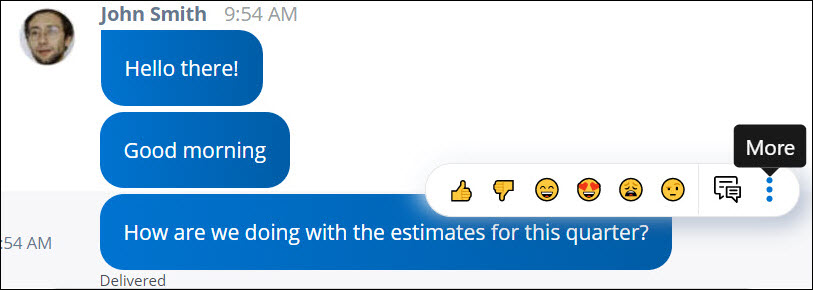
- Nella finestra di dialogo che si apre, fare clic su Modifica messaggio.
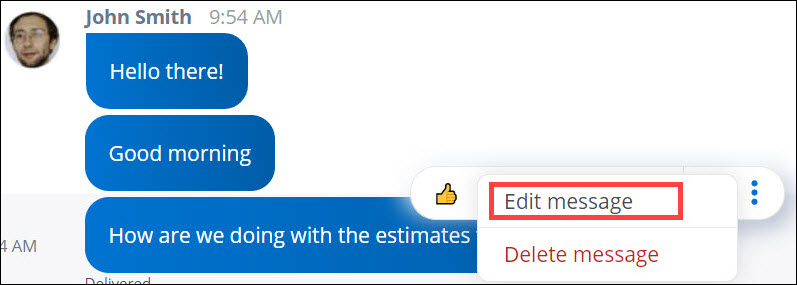
- Nella casella di testo che si apre, apportare le modifiche al messaggio.
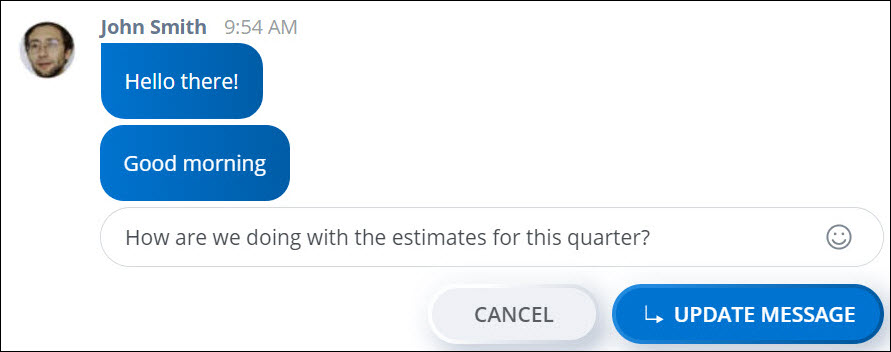
- Fare clic su AGGIORNA MESSAGGIO. Il messaggio originale verrà sostituito dal messaggio modificato e verrà contrassegnato come (Modificato). Facendo clic su ANNULLA, si annulla l'operazione.
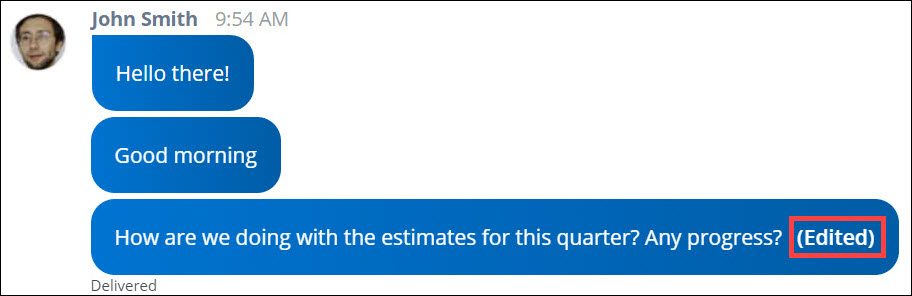
Per eliminare un messaggio inviato, attenersi alla seguente procedura:
- Passare con il mouse sul messaggio che si desidera eliminare e fare clic sull'icona Altro (
 ).
).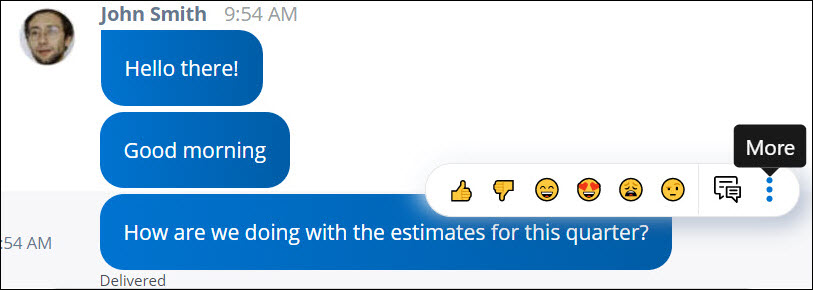
- Nella finestra di dialogo che si apre, fare clic su Elimina messaggio.
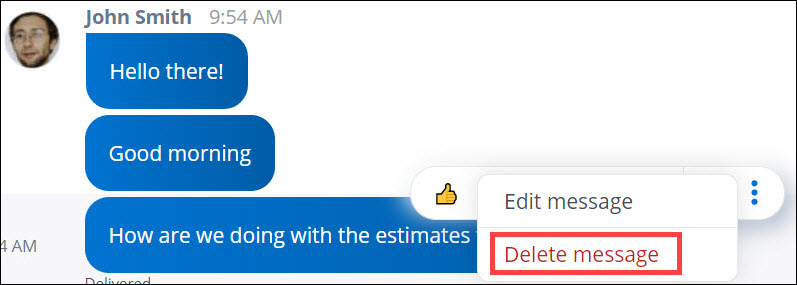
Viene visualizzato un messaggio di conferma.
- Fare clic su ELIMINA MESSAGGIO. Facendo clic su ANNULLA, si annulla l'operazione.
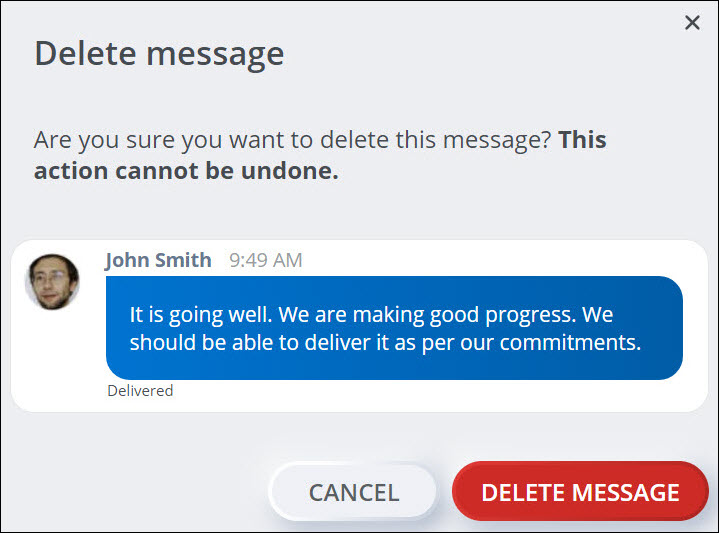
Il messaggio viene eliminato in modo permanente.
- Passare con il mouse sul messaggio che si desidera eliminare e fare clic sull'icona Altro (
 ).
).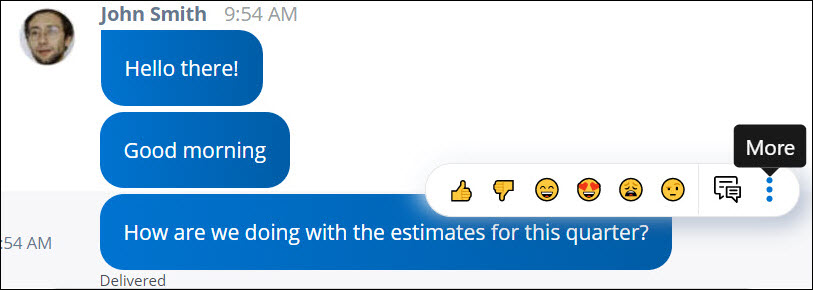
- Nella finestra di dialogo che si apre, fare clic su Seleziona messaggi.
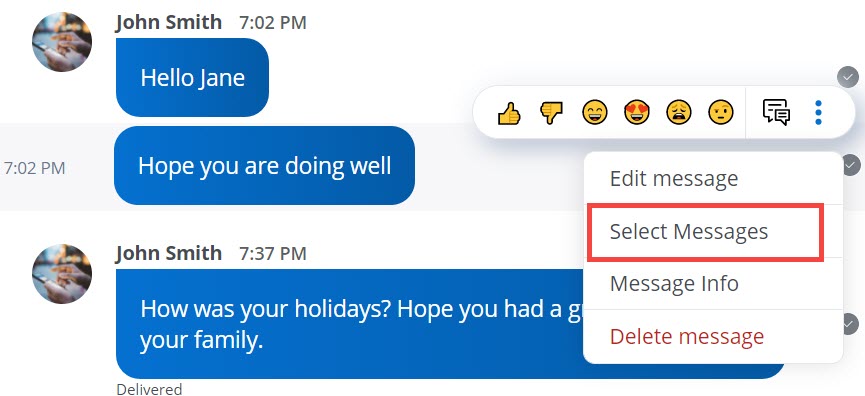
- Selezionare i messaggi che si desidera eliminare e fare clic su ELIMINA MESSAGGIO.
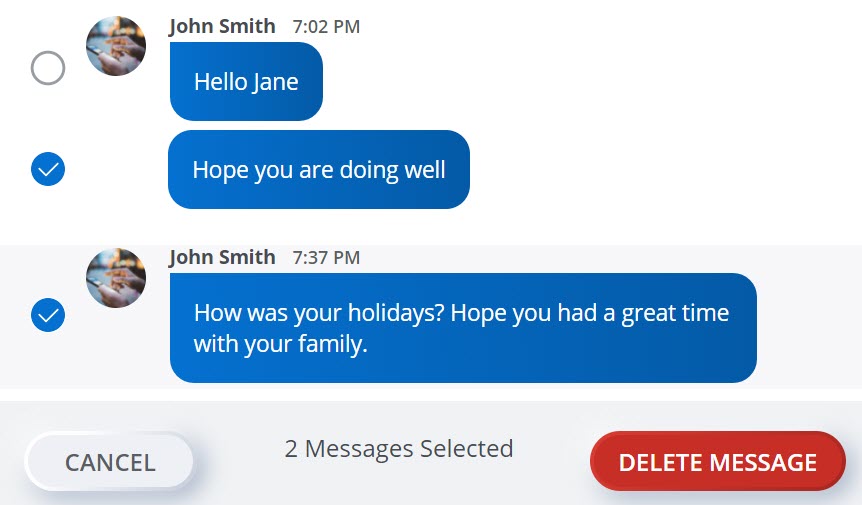
Viene visualizzato un messaggio di conferma.
- Fare clic su ELIMINA MESSAGGIO e chiudere il pannello. Facendo clic su ANNULLA, si annulla l'operazione.
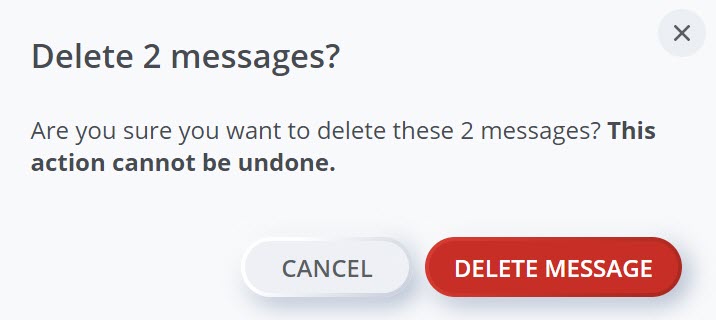
I messaggi selezionati verranno eliminati in modo permanente.
Contrassegno di un messaggio come non letto
Mitel One permette a un utente di contrassegnare un messaggio letto specifico come non letto in modo da poter segnalare la conversazione per il follow-up. Per contrassegnare un messaggio come non letto:
- Passare con il mouse sul messaggio e fare clic sull'icona Altro (
 ). Si apre un pannello.
). Si apre un pannello. - Fare clic su Contrassegna come non letto.
Il nome del contatto appare in grassetto, e un punto rosso appare a destra del nome del contatto segnando il messaggio come non letto.
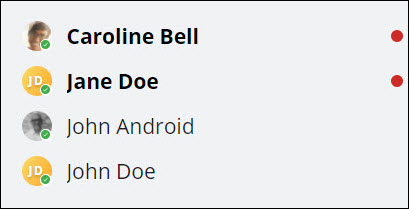
Gestione dei file
Mitel One consente gli utenti di visualizzare l'anteprima, scaricare ed eliminare i file condivisi in uno Stream o una conversazione chat.
- Fare clic sullo stream o sulla conversazione e, nella schermata del messaggio che appare, fare clic sull'icona
 . Si apre il pannello Informazioni.
. Si apre il pannello Informazioni. - Fare clic sull'opzione File.
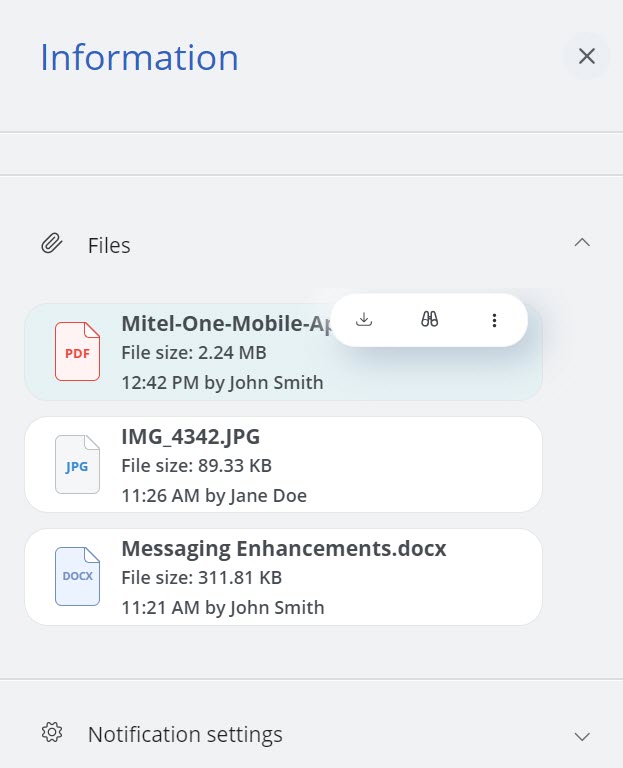
- Passare con il mouse sul file e
- fare clic sull'icona Download (
 ) per scaricare il file
) per scaricare il file - fare clic sull'icona Anteprima (
 ) per visualizzare l'anteprima del file
) per visualizzare l'anteprima del file - fare clic sull'icona Altro (
 ) e su Elimina messaggio per eliminare il file.
) e su Elimina messaggio per eliminare il file.
- fare clic sull'icona Download (
- fare clic su Fai clic per scaricare per scaricare il file
- fare clic sull'icona Anteprima (
 ) per visualizzare l'anteprima del file
) per visualizzare l'anteprima del file - fare clic sull'icona Altro (
 ) e su Elimina messaggio per eliminare il file.
) e su Elimina messaggio per eliminare il file.
Ordinamento dei messaggi
È possibile ordinare l'elenco Stream o l'elenco Messaggi diretti in ordine alfabetico oppure in base all'attività recente in una conversazione. A tal fine:
- Passare con il mouse sul messaggio e fare clic sull'icona Altro (
 ). Si apre un pannello.
). Si apre un pannello. - Fare clic su Ordina e su In ordine alfabetico oppure su Attività recente per specificare la propria preferenza.
L'elenco Stream o Messaggi diretti verrà ordinato in base alla scelta.
Personalizzazione della barra laterale
È possibile personalizzare la barra laterale del menu Messaggi per scegliere quale opzione si desidera far apparire in alto, Stream o Messaggi diretti. A tal fine:
- Passare con il mouse sul messaggio e fare clic sull'icona Altro (
 ). Si apre un pannello.
). Si apre un pannello. - Fare clic su Personalizza barra laterale. Trascinare l'opzione che si desidera far apparire in alto e fare clic su SALVA. Fare clic su ANNULLA per scartare le modifiche.